
Der PHP-Editor Xinyi bietet Ihnen ein Tutorial zum Aktivieren des Gastmodus in Win11. Als neuestes Betriebssystem von Microsoft ist der Win11-Gastmodus eine sehr praktische Funktion, die es Ihnen ermöglicht, Ihren Computer mit anderen zu teilen, ohne Ihre persönlichen Daten preiszugeben. In diesem Tutorial stellen wir Ihnen ausführlich vor, wie Sie den Gastmodus in Win11 aktivieren und ein Gastkonto erstellen. Ganz gleich, ob Sie sich an einem öffentlichen Ort befinden oder Ihren Computer mit Freunden teilen, der Gastmodus gewährleistet Ihre Privatsphäre und Sicherheit. Schauen wir uns als Nächstes die Bedienung an!
Tutorial zum Erstellen eines Gastkontos in Win11
1 Drücken Sie die Start-Taste oder die Windows-Taste, um das Menü zu starten, und klicken Sie auf Einstellungen.
Alternativ können Sie die Einstellungen auch direkt über die Tastenkombination Windows-Taste + I öffnen.
2. Wählen Sie im linken Menü „Konto“ und klicken Sie dann in der rechten Liste auf „Familie und andere Benutzer“.
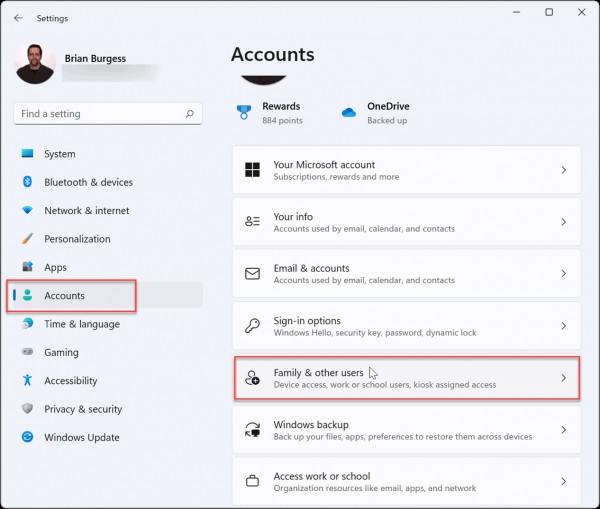
3. Klicken Sie unter Andere Benutzer auf die Schaltfläche Konto hinzufügen.
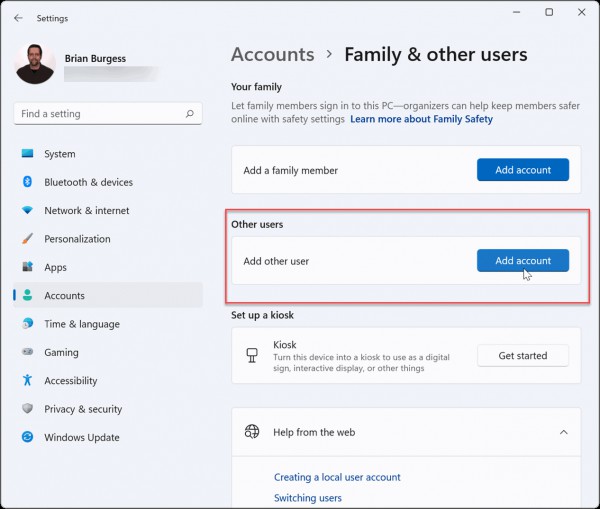
4. Als Nächstes wird der Microsoft-Kontobildschirm angezeigt, in dem Sie aufgefordert werden, sich anzumelden. Anstatt sich anzumelden, klicken Sie auf den Link „Ich habe keine Anmeldeinformationen für diese Person“.
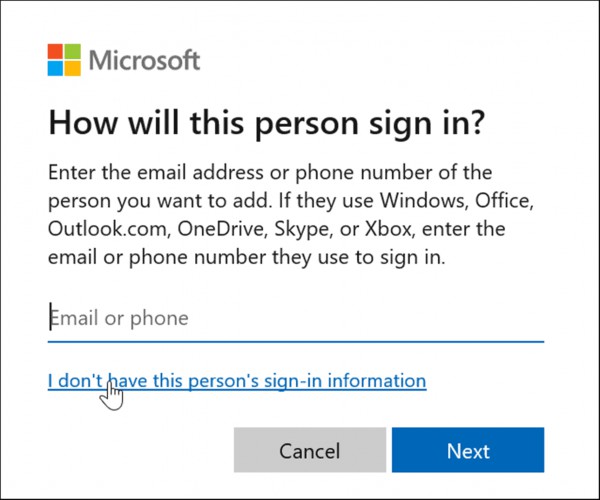
5. Klicken Sie auf der nächsten Seite auf den Link Benutzer ohne Microsoft-Konto hinzufügen.
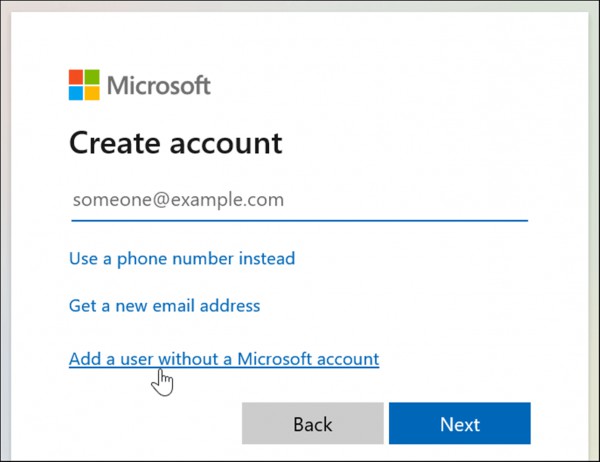
Wenn Sie nach einem lokalen Kontonamen gefragt werden, vermeiden Sie die Verwendung des tatsächlichen Namens „Gast“ und wählen Sie stattdessen einen Namen wie „Mein Gast“ oder einen anderen Namen, den Sie bevorzugen.
7. Lassen Sie das Passwortfeld leer und klicken Sie auf die Schaltfläche Weiter.
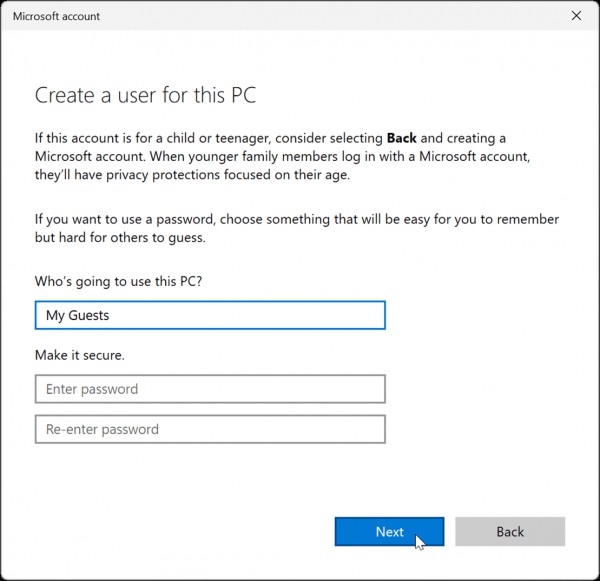
8. Das neue Konto wird zur Liste der anderen im Abschnitt „Andere Benutzer“ des Einstellungsmenüs hinzugefügt.
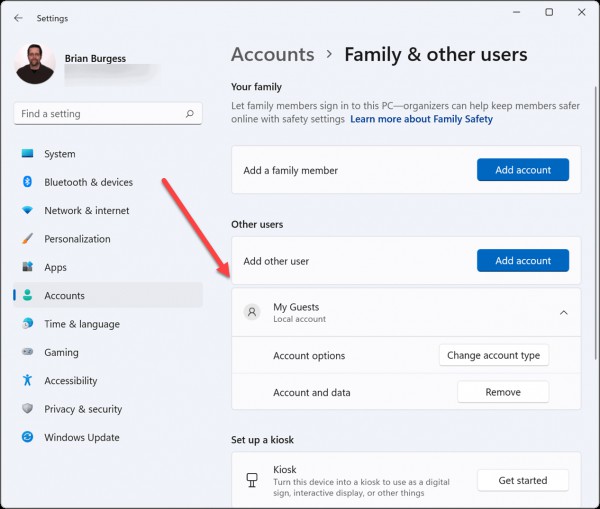
Ihr lokales Gastkonto ist jetzt aktiv und wird in der unteren linken Ecke des Anmeldebildschirms angezeigt. Es wird neben anderen lokalen oder anderen Benutzern mit Microsoft-Konten aufgeführt.
Das obige ist der detaillierte Inhalt vonAnleitung zum Aktivieren des Win11-Gastmodus: Erstellen und verwenden Sie ein Win11-Gastkonto. Für weitere Informationen folgen Sie bitte anderen verwandten Artikeln auf der PHP chinesischen Website!
 In Win11 gibt es keine WLAN-Option
In Win11 gibt es keine WLAN-Option
 So überspringen Sie die Online-Aktivierung in Win11
So überspringen Sie die Online-Aktivierung in Win11
 Win11 überspringt das Tutorial, um sich beim Microsoft-Konto anzumelden
Win11 überspringt das Tutorial, um sich beim Microsoft-Konto anzumelden
 So öffnen Sie die Win11-Systemsteuerung
So öffnen Sie die Win11-Systemsteuerung
 Einführung in Screenshot-Tastenkombinationen in Win11
Einführung in Screenshot-Tastenkombinationen in Win11
 Tutorial zum Übertragen von Windows 11 von meinem Computer auf den Desktop
Tutorial zum Übertragen von Windows 11 von meinem Computer auf den Desktop
 Lösung für das Problem, dass Win11-Download-Software nicht installiert werden kann
Lösung für das Problem, dass Win11-Download-Software nicht installiert werden kann
 So überspringen Sie die Netzwerkverbindung während der Win11-Installation
So überspringen Sie die Netzwerkverbindung während der Win11-Installation




